這篇文章為大家帶來了關於SQL server的相關知識,SQL Server資料庫存在一個問題,如果你限制了它的日誌檔案的大小,那麼當資料庫日誌達到這個大小的時候,資料庫就會停止寫入日誌,下面這介紹了關於SqlServer建立自動收縮交易日誌任務的相關資料,希望對大家有幫助。

推薦學習:《SQL教學》
1. 進入SSMS


- 名稱可以隨便填寫,只要能表示這次作業任務就行了。簡潔明了,讓自己後面看得懂。
- 所有者選擇sa或windows使用者。如果需要遠端操作,建議選擇sa帳戶。 windows帳號只支援本地登陸後操作執行。
- 說明也可以隨便填寫。自己明白就行。

- 標籤頁選擇步驟,點選新建
- 步驟名稱隨便填,自己記住就行了。
- 類型選擇tsql腳本
- 運行身份如果能選擇的話,選擇對應的sa或windows身份(根據前面的來)
- 資料庫選擇你要收縮日誌的資料庫
- 指令內容填入你編輯好的指令(TSQL)
- 我的指令如下:
--将数据库设为简单模式。日志文件自动断开。 alter database dev_ecology set recovery simple; --查看日志文件状况 use dev_ecology; dbcc shrinkfile('dev_ecology_log') ; --恢复数据库模式 alter database dev_ecology set recovery full;以上註意,把
dev_ecology改成你自己的資料庫名稱,shrink_file的參數一般是xxx_log,如果不確定,可以使用select * from sys.database_files;語句查詢日誌檔案名稱。

- “成功時要執行的操作”需要選擇“退出報告成功的作業”,否則新作業會報錯。
- 然後點選確定

- 點選左側計畫標籤
- ##點選新建

6. 填寫計畫
- 名稱隨便寫,記得就行
- 執行我選擇每天0點,你可以根據需要選擇。
- 持續時間可以選擇,這裡我準備讓它之後每天執行,所以就不選擇了。
- 選好之後點選確認

7. 新完成點選確認

 8. 刷新查看作業
8. 刷新查看作業
9.執行作業
如果不放心的話,可以右鍵作業任務,選擇作業開始步驟,立即執行一下。 (強烈建議在業務空閒階段執行 )
)
以上是SqlServer建立自動收縮交易日誌任務的圖文詳解的詳細內容。更多資訊請關注PHP中文網其他相關文章!
 SQL Server使用CROSS APPLY与OUTER APPLY实现连接查询Aug 26, 2022 pm 02:07 PM
SQL Server使用CROSS APPLY与OUTER APPLY实现连接查询Aug 26, 2022 pm 02:07 PM本篇文章给大家带来了关于SQL的相关知识,其中主要介绍了SQL Server使用CROSS APPLY与OUTER APPLY实现连接查询的方法,文中通过示例代码介绍的非常详细,下面一起来看一下,希望对大家有帮助。
 SQL Server解析/操作Json格式字段数据的方法实例Aug 29, 2022 pm 12:00 PM
SQL Server解析/操作Json格式字段数据的方法实例Aug 29, 2022 pm 12:00 PM本篇文章给大家带来了关于SQL server的相关知识,其中主要介绍了SQL SERVER没有自带的解析json函数,需要自建一个函数(表值函数),下面介绍关于SQL Server解析/操作Json格式字段数据的相关资料,希望对大家有帮助。
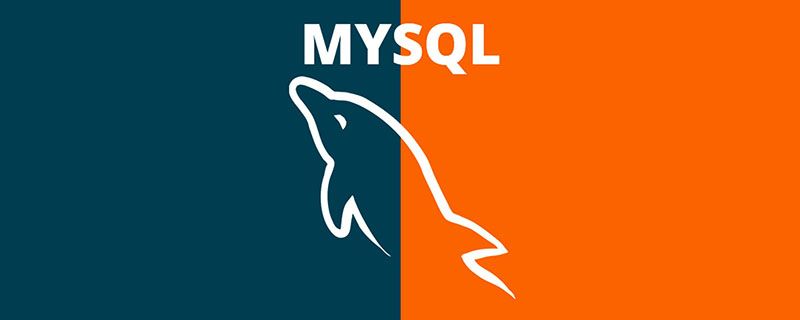 聊聊优化sql中order By语句的方法Sep 27, 2022 pm 01:45 PM
聊聊优化sql中order By语句的方法Sep 27, 2022 pm 01:45 PM如何优化sql中的orderBy语句?下面本篇文章给大家介绍一下优化sql中orderBy语句的方法,具有很好的参考价值,希望对大家有所帮助。
 一文搞懂SQL中的开窗函数Sep 02, 2022 pm 04:55 PM
一文搞懂SQL中的开窗函数Sep 02, 2022 pm 04:55 PM本篇文章给大家带来了关于SQL server的相关知识,开窗函数也叫分析函数有两类,一类是聚合开窗函数,一类是排序开窗函数,下面这篇文章主要给大家介绍了关于SQL中开窗函数的相关资料,文中通过实例代码介绍的非常详细,需要的朋友可以参考下。
 Monaco Editor如何实现SQL和Java代码提示?May 07, 2023 pm 10:13 PM
Monaco Editor如何实现SQL和Java代码提示?May 07, 2023 pm 10:13 PMmonacoeditor创建//创建和设置值if(!this.monacoEditor){this.monacoEditor=monaco.editor.create(this._node,{value:value||code,language:language,...options});this.monacoEditor.onDidChangeModelContent(e=>{constvalue=this.monacoEditor.getValue();//使value和其值保持一致i
 Monaco Editor怎么实现SQL和Java代码提示May 11, 2023 pm 05:31 PM
Monaco Editor怎么实现SQL和Java代码提示May 11, 2023 pm 05:31 PMmonacoeditor创建//创建和设置值if(!this.monacoEditor){this.monacoEditor=monaco.editor.create(this._node,{value:value||code,language:language,...options});this.monacoEditor.onDidChangeModelContent(e=>{constvalue=this.monacoEditor.getValue();//使value和其值保持一致i
 如何使用exp进行SQL报错注入May 12, 2023 am 10:16 AM
如何使用exp进行SQL报错注入May 12, 2023 am 10:16 AM0x01前言概述小编又在MySQL中发现了一个Double型数据溢出。当我们拿到MySQL里的函数时,小编比较感兴趣的是其中的数学函数,它们也应该包含一些数据类型来保存数值。所以小编就跑去测试看哪些函数会出现溢出错误。然后小编发现,当传递一个大于709的值时,函数exp()就会引起一个溢出错误。mysql>selectexp(709);+-----------------------+|exp(709)|+-----------------------+|8.218407461554972
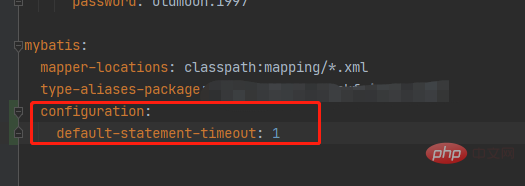 springboot配置mybatis的sql执行超时时间怎么解决May 15, 2023 pm 06:10 PM
springboot配置mybatis的sql执行超时时间怎么解决May 15, 2023 pm 06:10 PM当某些sql因为不知名原因堵塞时,为了不影响后台服务运行,想要给sql增加执行时间限制,超时后就抛异常,保证后台线程不会因为sql堵塞而堵塞。一、yml全局配置单数据源可以,多数据源时会失效二、java配置类配置成功抛出超时异常。importcom.alibaba.druid.pool.DruidDataSource;importcom.alibaba.druid.spring.boot.autoconfigure.DruidDataSourceBuilder;importorg.apache.


熱AI工具

Undresser.AI Undress
人工智慧驅動的應用程序,用於創建逼真的裸體照片

AI Clothes Remover
用於從照片中去除衣服的線上人工智慧工具。

Undress AI Tool
免費脫衣圖片

Clothoff.io
AI脫衣器

AI Hentai Generator
免費產生 AI 無盡。

熱門文章

熱工具

Dreamweaver CS6
視覺化網頁開發工具

MantisBT
Mantis是一個易於部署的基於Web的缺陷追蹤工具,用於幫助產品缺陷追蹤。它需要PHP、MySQL和一個Web伺服器。請查看我們的演示和託管服務。

ZendStudio 13.5.1 Mac
強大的PHP整合開發環境

記事本++7.3.1
好用且免費的程式碼編輯器

DVWA
Damn Vulnerable Web App (DVWA) 是一個PHP/MySQL的Web應用程序,非常容易受到攻擊。它的主要目標是成為安全專業人員在合法環境中測試自己的技能和工具的輔助工具,幫助Web開發人員更好地理解保護網路應用程式的過程,並幫助教師/學生在課堂環境中教授/學習Web應用程式安全性。 DVWA的目標是透過簡單直接的介面練習一些最常見的Web漏洞,難度各不相同。請注意,該軟體中






